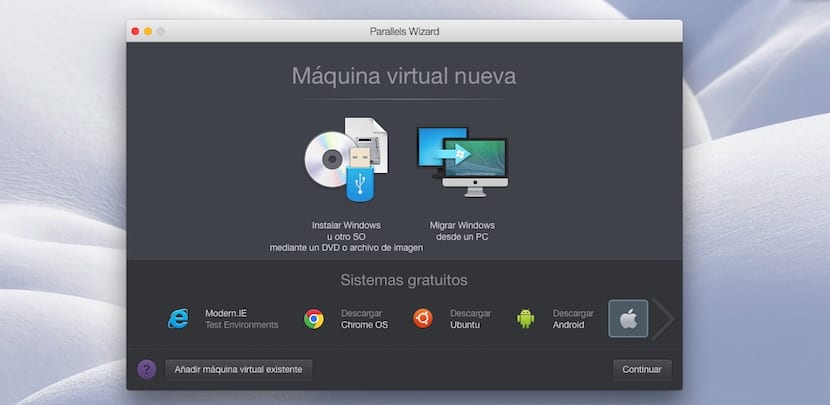
Parallels je aplikacija koja nam omogućava pokrenite Windows programe na Macu sa OS X bez ponovnog pokretanja računara. Ova je aplikacija idealna za komutatore, one korisnike koji su napravili preskok sa Windows-a na OS X, ali i dalje ovise o određenim aplikacijama. Ali nisu sve Windows aplikacije dostupne u OS X. Da bismo dali jasan primjer možemo govoriti o aplikaciji Office Microsoft Access, izvrsnoj aplikaciji za stvaranje i upravljanje bazama podataka koja zbog određenih zahtjeva nije kompatibilna sa OS X.
Ako želimo koristiti Microsoft Access, moramo pribjeći instalaciji Windows-a na našem Macu s Boot Camp-om ili inače koristiti ovu aplikaciju, koja nam omogućava pokretanje bilo koje Windows-ove aplikacije na našem Macu, bez potrebe za ponovnim pokretanjem. Ali Parallelsima je dozvoljeno samo pokretanje bilo koje Windows aplikacije, ali takođe omogućava nam pokretanje aplikacija Linux, Chrome OS ili Android.
Da bismo pokrenuli bilo koju vrstu datoteke koja je kompatibilna samo s drugim operativnim sistemima, prvo moramo instalirati kopiju te verzije, bilo Windows, 7, 8 ili 10, Ubuntu, Android (u fazi testiranja) i Google Chrome OS. Iz aplikacije direktno možemo preuzeti najnoviju verziju Androida, Ubuntua i Chrome OS-a. Logično, ne nudi nam mogućnost preuzimanja bilo koje verzije Windowsa, jer je za njegovu instalaciju potrebna licenca. Aplikacija nam nudi mogućnost instaliranja Windows-a sa ISO slike ili sa odgovarajućeg DVD-a.
Jednom kada je instalirana, možemo pokretati i instalirati aplikacije koje su nam potrebne u bilo kojem trenutku, a da ne moramo zatvoriti posao koji radimo. dalje možemo pristupiti datotekama koje smo pohranili na Macu kao da je to jedinica i otvorite ih sve dok je format kompatibilan. Parallels Desktop dostupan je u dvije verzije:
- Standardno izdanje za kućnu i obrazovnu upotrebu po cijeni od 79,99 eura.
- Pro Edition za programere, dizajnere, recenzente i profesionalne korisnike. Cijena ove verzije je 99,99 eura.
Ako nećemo intenzivno koristiti druge operativne sisteme, možda bi bilo zgodno kupiti PC, sa standardnom verzijom više smo nego pokriveni za eventualne potrebe. S druge strane, ako moramo iskoristiti puni potencijal Windowsa, ili kupujemo PC ili plaćamo Pro verziju Parallelsa.
Instalirajte različite operativne sisteme u Parallels
Kako instalirati Windows na Mac sa Parallelsom

Na prvom mjestu i kao glavni zahtjev je posjedovanje DVD-a ili slike verzije Windowsa koju ćemo instalirati sa pripadajućim serijskim brojem, inače nećemo moći aktivirati našu kopiju Windowsa.
- Prvo ćemo kliknuti na IInstalirajte Windows ili drugi OS koristeći DVD ili datoteku slike.
- Sljedeći će prozor prikazati način na koji ćemo instalirati Windows na naš Mac s OS X: DVD, slikovna datoteka ili USB pogon. U ovom slučaju odabrat ćemo datoteku slika. Ovisno o metodi koju odaberemo, Parallels će nas voditi kako dalje.
- Ako ćemo koristiti DVD, moramo ga predstaviti na Macu. Ako je u pitanju slika diska, moramo povucite ga u aplikaciju a ako je to USB pogon, moramo povežite Mac. Jednom kada Parallels otkrije koju verziju Windowsa želimo instalirati, moramo pritisnuti dugme Nastavi koje se nalazi u donjem desnom uglu.
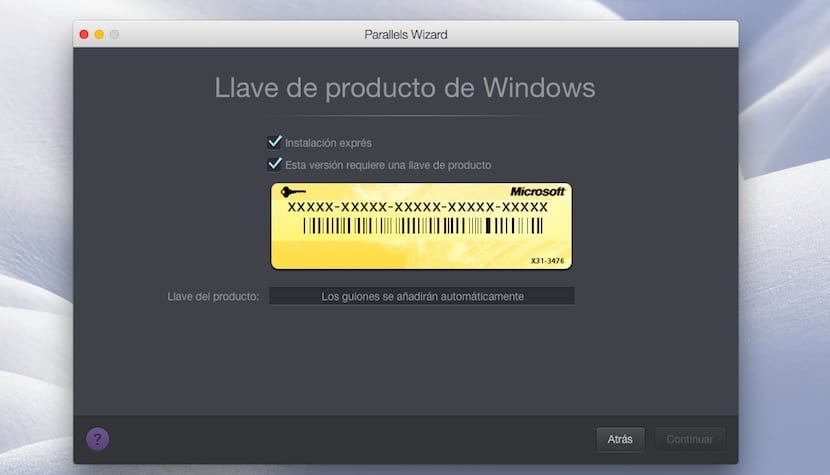
- Sljedeći prozor zatražit će od nas da unesemo serijski broj naše verzije Windowsa za nastavak instalacije. Ako ga nemamo pri ruci, možemo preuzeti okvir. Ova verzija zahtijeva ključ proizvoda kako biste ga mogli zatražiti kasnije.

- U sljedećem prozoru pitaće nas koja će biti glavna upotreba koju ćemo raditi sa Windowsom da Pararells izvede instalaciju na osnovu naših preferencija: produktivnost, samo za igre, dizajn ili razvoj softvera.
- U sljedećem prozoru možemo postavite ime ove virtualne mašine, koji će po defaultu imati naziv verzije Windows-a koju ćemo instalirati i lokaciju na kojoj će biti instalirana. Kliknite na Nastavi i postupak instalacije će započeti.
Kako instalirati Android na Mac sa Parallelsom
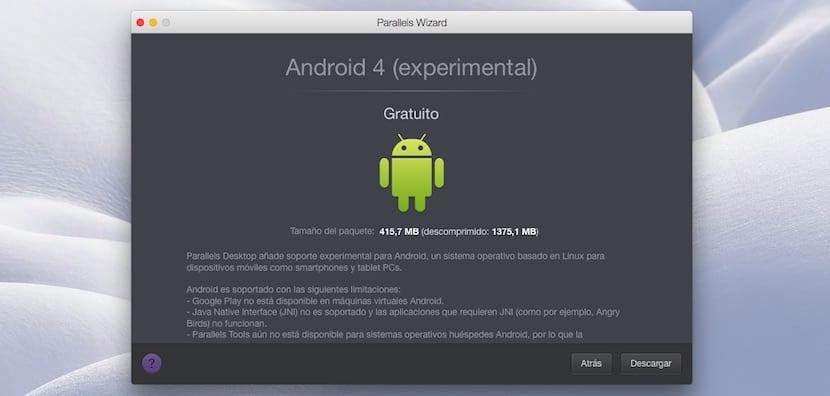
Verzija Androida koju ćemo instalirati na Mac je verzija koja je u eksperimentalnoj fazi, kako je naznačeno u aplikaciji i nudi nam različita ograničenja, poput nemogućnosti pristupa Google Playu, ne nudi podršku za Java Native Interface i ograničenja prilikom dijeljenja datoteka između OS X i ove verzije Androida.
- Jednom kad smo na glavnom ekranu, idemo na Besplatni sistemi i dvaput kliknite na Download Android.
- U sljedećem prozoru ponudit ćete nam informacije o ovoj verziji. Moramo samo krenuti i pritisnite dugme za preuzimanje, smješten u donjem desnom kutu. Preuzimanje će započeti.
- Nakon što se preuzimanje automatski završi instalacija započinje što traje samo nekoliko sekundi.

- Jednom instaliran, Parallels će nam ponuditi tipično sučelje Android tableta vodoravno, moći pristupiti raznim aplikacijama koje su izvorno instalirane.
Kako instalirati Chrome OS na Mac s Parallels
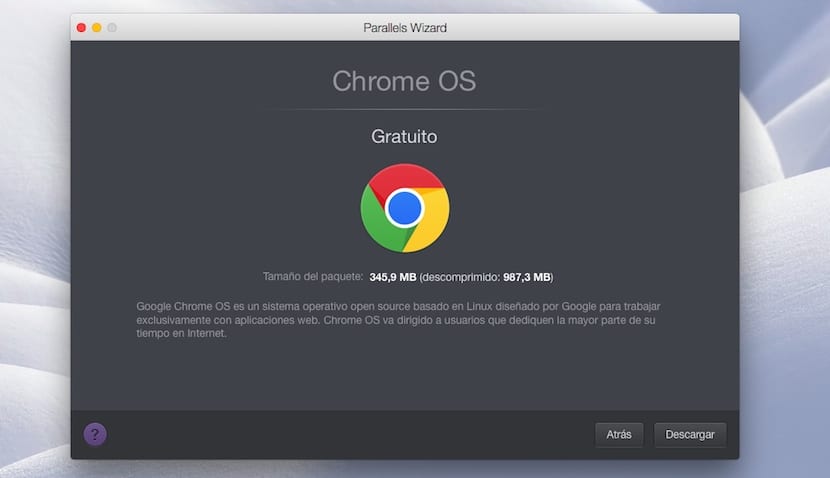
- Kako smo nastavili s instaliranjem verzije Androida, s glavnog ekrana preći ćemo na dno zaslona do besplatnih sistema.
- Sada idemo na Chrome OS i dvaput kliknite. U sljedećem prozoru idemo u donji desni ugao i kliknite na Preuzmi. Preuzimanje će započeti automatski.
- Nakon što instalacija započne, Chrome OS zatražit će od nas da vam pomognemo konfigurirajte jezik aplikacije, tastature i mreže koju koristimo.
- Ispod nas zatražit će Google račun za uparivanje i sinhronizaciju uređaja. Na kraju uspostavimo sliku za korisnika i kliknemo na accept.
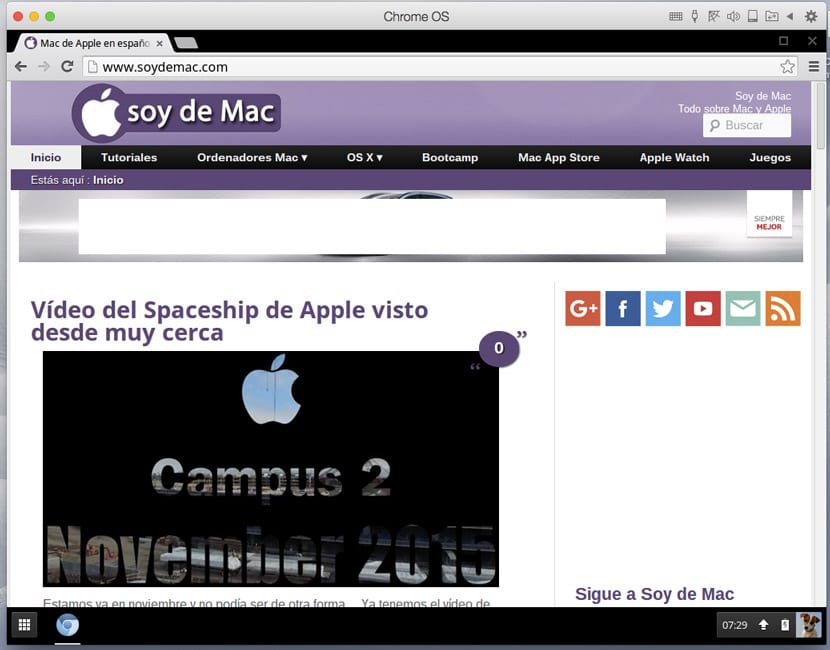
- Nekoliko sekundi kasnije instalacija će biti gotova i mi ćemo moći uživati u Chrome OS-u na našem Macu, mogućnost pristupa Chrome web trgovini radi instaliranja dostupnih aplikacija.
Kako instalirati Ubuntu na Mac sa Parallels
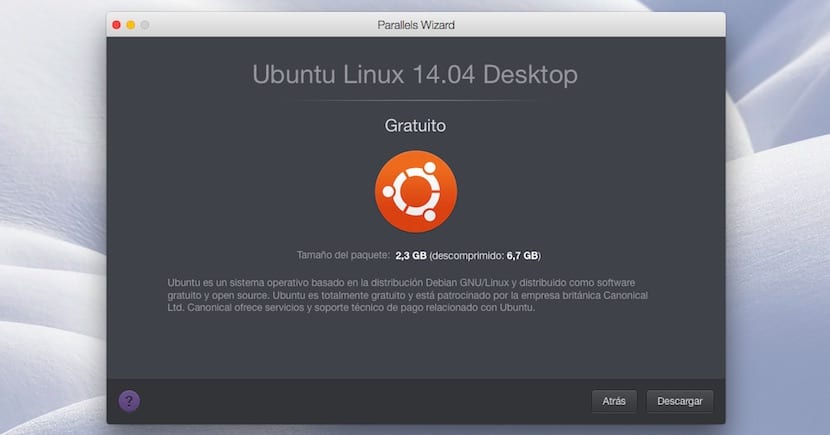
- Prvo idemo na Besplatni sistemi i dva puta kliknemo na Ubuntu. Ovaj postupak trajat će malo duže jer želite preuzeti datoteku veću od 2 GB. Nakon završetka postupka, instalacija započinje.
- Jednom kada instalacija započne, Ubuntu će od nas tražiti da stvorimo lozinku za pristup sistemu. Ova klasa će biti ona koju ćemo uvijek morati koristiti.
- Zatim, da bi nastavio s instalacijom, zatražit će od nas root lozinku. Moramo unijeti lozinku koju smo stvorili u prethodnom koraku.
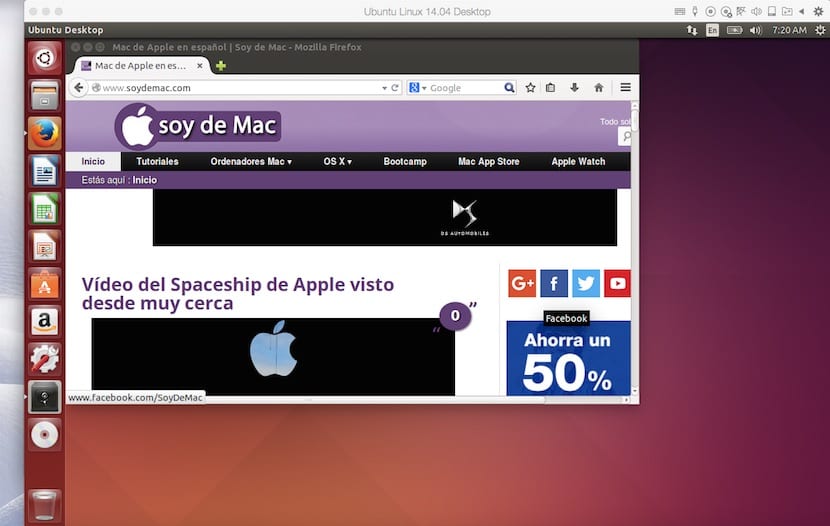
- U tom trenutku počinju se instalirati alati Parrales za Ubuntu. Jednom kada je instalacija Parallels alata završena, sistem će se ponovo pokrenuti i možemo koristiti Ubuntu direktno sa našeg Maca sa OS X i Parallels
Kako pokrenuti različite operativne sisteme
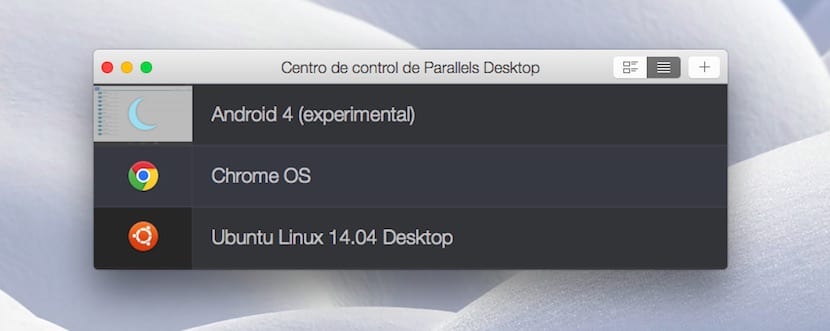
Prije svega da bih mogao da ih vodim prethodno smo ih morali instalirati prema indikacijama iz ovog članka. Jednom kada se instaliraju svaki put kada želimo pokrenuti ove operativne sisteme, kliknuti ćemo na ikonu Paralles i prikazati će se gornja slika odakle ćemo odabrati OS koji ćemo pokrenuti.
Zašto ne postoji verzija Parallels za Linux?
postoje opcije, ali s tim nivoom integracije sa radnom površinom. Da mogu pokretati Windows aplikaciju kao da radi na OS, izgleda integrirano i osjeća se integrirano.
Da ovo postoji za Ubuntu, već bih imao svoj računar sa Linuxom i Windows virtualnom mašinom, a ne obrnuto kao sada.
molim te! Možete li mi pomoći tako što ćete mi reći kako mogu dodati još jedan operativni sistem, osim onog koji imam (imam 10 32 bita, ali trebam i 64-bitni), pa budući da ne postoji vodič, bojim se da kad uđite u novi OBRISAT ĆU POBJEDU. 10 32 BITA, VEĆ IMAM! POMOZI MOLIM TE!